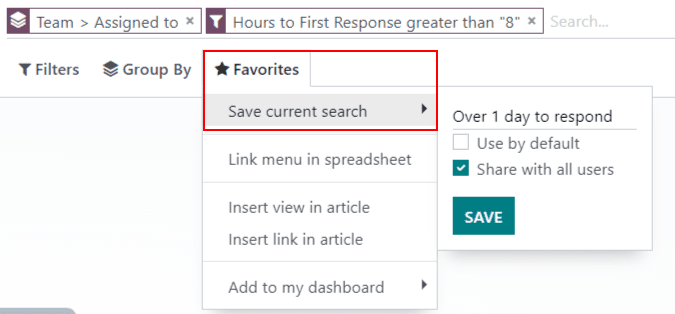보고¶
Odoo *헬프데스크*에서 사용할 수 있는 다양한 보고서를 통해 고객지원 상담 추세를 추적하고, 개선해야 할 부분이 있는지 파악하며 영역을 식별하며, 직원들의 업무량 관리와 함께 고객 만족 달성 여부를 확인할 수 있습니다.
사용할 수 있는 보고서 종류¶
Odoo 헬프데스크 보고서에 대한 자세한 내용은 아래에서 확인할 수 있습니다. 보고서를 확인하시려면 메뉴로 이동하십시오.
티켓 분석¶
상담 분석 보고서 ()에서는 데이터베이스에 있는 고객 지원 상담에 대한 내용 전체를 확인할 수 있습니다.여기에는 팀별 혹은 개인 사용자 별로 배정된 상담 숫자가 포함되어 있습니다.
이 보고서는 관련 팀에서 시간이 가장 많이 소요되는 부분을 파악하기 위한 목적으로 유용하게 사용할 수 있으며 지원을 담당하는 직원 간에 업무량이 적절하게 배분되었는지 검토할 수 있도록 합니다. 기본 보고서에서는 팀별로 상담 건수를 계산하여 단계별로 분류하고 있습니다.

작업 과정의 여러 지점 중 어느 부분에서 가장 업무 시간이 많이 소요되는지 추적하기 위해 다른 방법을 사용할 수도 있습니다. 현재 보고 있는 보고서 측정값을 변경하거나 추가하려면 측정값 버튼을 클릭하여 드롭다운 메뉴에서 옵션을 선택합니다.
평균 응답 시간: 고객 메시지를 받은 시간부터 지원 팀이 응답하기까지 걸린 작업 시간의 평균값입니다. 접음 단계에 있는 상담건에서 받은 메시지는 포함하지 않습니다
진행 시간: 상담이 생성된 날짜부터 종료된 날짜까지의 시간입니다. 상담에 종료 날짜가 없는 경우에는 현재 당일 날짜를 사용합니다. 근무 시간으로만 국한하여 측정되는 것이 아닙니다
소요 시간: 상담에 기록된 작업시간 수치입니다. 작업시간표가 팀에서 활성화되어 있으며 현재 사용자에게 접근 권한이 있는 경우에만 이 방법을 사용할 수 있습니다
배정 소요 시간: 상담이 생성된 날짜와 담당자에게 배정되기까지 근무 시간 기준의 시간입니다.
종료 시간: 상담이 생성된 날짜와 종료되기까지의 날짜 사이의 근무 시간 기준의 시간입니다.
최초 응답 시간: 상담이 접수된 날짜와 처음으로 메시지를 보낸 날짜 사이의 근무 시간 기준의 시간입니다. 여기에는 상담 단계마다 자동 전송되는 이메일은 포함되지 않습니다
SLA 기한일까지의 시간: 상담에서 SLA 최종 기한까지 남은 근무 시간 기준의 시간입니디.
평점 /5: 고객으로부터 받은 평가를 점수로 환산한 값(불만족 = 1, 좋음/보통 = 3, 만족 = 5)입니다.
Count: 상담 건수 총계
SLA 상태 분석¶
SLA 상태 분석 보고서 ()는 SLA (서비스 수준 계약)가 얼마나 신속하게 이행될 수 있었는지와 함께 정책별 성공률을 추적합니다.
보고서 기본 설정으로 계약에 실패한 SLA (서비스 수준 계약) 수치와 지난 30일 동안의 실패율을 팀별로 묶어서 보여주도록 필터가 적용되어 있습니다.

현재 확인하고 있는 보고서 측정값을 변경하거나 추가하려면 측정값 버튼을 클릭하고 드롭다운 메뉴에서 옵션을 선택합니다.
SLA 실패율: :abbr:`SLA (서비스 수준 계약)가 실패한 건이 있는 상담 비율
SLA 진행률: :abbr:`SLA (서비스 수준 계약)`에 대해서 하나 이상 아직 진행 중이며 실패한 항목이 없는 상담 비율
SLA 성공률: SLA 전체를 성사한 상담 비율
SLA 실패 수: SLA 성사 실패한 건이 있는 상담 수
SLA 성공 수: SLA 전체가 성사된 상담 수
SLA 진행 수: :abbr:`SLA (서비스 수준 계약)`가 아직 하나 이상 진행 중이며 실패한 항목이 없는 상담 수
할당할 근무 시간: 상담 생성 날짜와 담당자에게 할당된 날짜까지의 근무 시간 기준의 시간
종료까지의 근무 시간: 상담 생성 날짜와 종료된 날짜 사이의 근무 시간 기준의 시간
SLA 까지의 근무 시간: 상담 생성 날짜와 :abbr:`SLA (서비스 수준 계약)`가 완료된 날짜 사이의 근무 시간 기준의 시간
Count: 상담 건수 총계
고객 평가¶
고객 평가 보고서 ()에서는 상담 건별 평가에 대한 전체 내용과 함께 추가 코멘트를 확인할 수 있습니다.

개별 평가 내용을 클릭하면 원본 상담 링크를 포함하여 고객으로부터 받은 평가 관련 추가 세부 정보를 볼 수 있습니다.

팁
세부 평가 정보 페이지에서 내부 검토만 허용 옵션을 선택하면 고객 포털에서 평가 내용이 보이지 않게 됩니다
고객 평가 보고서는 기본 설정이 칸반 보기로 되지만 그래프, 목록 또는 피벗으로도 나타낼 수 있습니다.
더 보기
보기 및 필터 옵션¶
Odoo 보고서에서는 보기 및 필터 옵션은 분석이나 측정 대상 및 그룹화 대상이 되는 데이터에 따라 각각 다릅니다. 헬프데스크 보고서 화면에 대한 추가 정보는 아래 내용을 참조하십시오.
참고
그래프의 측정값은 한 번에 하나만 선택할 수 있지만 피벗 테이블에는 측정값을 여러 개 넣을 수 있습니다.
피벗 보기¶
*피벗*은 인터렉티브한 방식으로 데이터를 표시합니다. *헬프데스크*에서 사용되는 보고서 3 가지 모두 피벗 화면을 사용할 수 있습니다.
피벗 화면에 있는 오른쪽 상단 :guilabel:`그리드 아이콘`을 클릭하면 어떤 보고서든 확인할 수 있습니다.

피벗 화면의 행이나 열에 그룹을 추가하려면 총계 옆에 있는 :guilabel:`➕ (더하기 기호)`를 클릭한 다음 그룹 중에서 하나를 선택합니다. 삭제하려면 :guilabel:`➖ (빼기 기호)`를 클릭하여 선택되어 있는 해당 옵션을 취소합니다.
그래프 보기¶
그래프 화면에서는 막대, 선 또는 원 그래프로 데이터를 표시합니다.
화면 오른쪽 상단에 있는 :guilabel:`선 그래프 아이콘`을 선택하면 그래프 화면으로 전환됩니다. 다른 차트 보기로 바꾸려면 그래프 화면에서 그래프 왼쪽 상단에 있는 *관련 아이콘*을 선택하세요.



팁
막대 그래프*와 *선 그래프*에서 *누적 보기 옵션을 활용할 수 있습니다. 이렇게 하면 데이터 그룹이 두 개 (또는 그 이상)여도 나란히 표시되는 것이 아니라 서로 위에 표시되게 하여 데이터를 쉽게 비교할 수 있습니다.